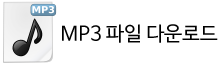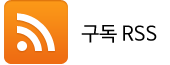파이어폭스 29(Firefox 29), 이전 버전의 기본 테마를 복원하는 방법
'내 탭에 무슨 일이 생긴거지? 그리고 이 햄버거 모양 같은 크롬 메뉴 분위기의 버튼은 또 뭐지??’ 이 질문은 어느 날 갑자기 파이어폭스 29(Firefox 29)를 사용하게 된 자신의 모습을 발견한 파이어폭스 사용자 주위를 맴돌던 질문들입니다.
이 파이어폭스의 최신 버전은 여러 가지 새롭고 유용한 기능이 포함되어 있지만, 이와 더불어 디자인도 전과 달리 크게 변했습니다. 모질라(Mozilla)가 저 아래 내부에 어떤 것들을 바꿨는지 보는 데는 그리 오랜 시간이 걸리지 않습니다. 잠시만 봐도 상당히 크롬처럼 달라진 모습이 눈에 들어오니 말이지요. 좀 더 구체적으로 말하면, 파이어폭스가 크롬처럼 보이려는 시도를 하는 것처럼 보입니다.
그럼, 어떻게 해야 파이어폭스 29의 유용한 기능을 포기하지 않고 이전의 보기 좋은 모습으로 되돌릴 수 있을까요? 이번 글에서는 그 해법을 살펴 보도록 하겠습니다.
매거진 읽어주는 팟캐스트
‘서지스윈 @IT. 블로그 매거진.’ 에서 진행하는 "매거진 읽어주는 팟캐스트" 입니다!
매거진 읽어주는 팟캐스트에서는 '서지스윈 @IT'에 올라온 다양한 내용을 팟캐스트 형태로 전달해 드리고 있습니다.
자리에 앉아 영상 팟캐스트가 읽어주는 본문 내용을 편안하게 들어 보세요.
혹은, 자리에 앉아 들을 시간이 없는 분이라면, 함께 제공되는 MP3 팟캐스트 파일을 스마트폰이나 MP3 플레이어에 넣고 이동하면서 들어 보세요.
낯선 메뉴 버튼
파이어폭스 29에서 새롭게 변한 탭의 모습은 위와 같이 보입니다. 둥근 탭이 사람들의 기호에 맞을지는 모르겠지만, 완전히 투명해 지는 건 그냥 좀 이상합니다. 사용하지 않는 열려 있는 모든 탭이 하나의 거대한 글자 덩어리처럼 보이는 건 혼란스러울 수도 있습니다.
또 다른 중요한 변화는 파이어폭스 버튼이 사라지는 대신, 매우 크롬 같은 햄버거 (또는 팬케이크) 버튼을 가져왔다는 점입니다. 메뉴 자체도 완전히 다른 것입니다.
다른 작은 변화로는 뒤로 가기와 앞으로 가기, 새로 고침 버튼의 달라진 위치가 있습니다. 이제 모두 주소(URL) 표시줄 안에 살게 되었지요.
이런 변화들을 참을 수 없나요? 혹은 아마 일부는 맘에 들지만 다른 건 아닌가요? 여기 이 간단한 부가 기능 하나면 이 모든 것들을 고칠 수 있게 됩니다.
Classic Theme Restorer(기본 테마 복원기)는 새로운 디자인의 많은 부분을 제거하고, 파이어폭스 28(Firefox 28)의 그리운 요소들을 다시 되찾아 줍니다. 설치하고 나면 바로, 이전의 탭 뿐만 아니라 기존의 파이어폭스 버튼까지 자동으로 되돌립니다.
이것만 해도 이미 큰 개선이지만, 아마 아직 만족스럽지 않은 분도 계시겠지요. 다행히, Classic Theme Restorer는 입맛에 맞게 변경할 수 있습니다. 그래서, 보길 원하는 브라우저의 모습을 선택할 수 있습니다.
가장 흥미로운 기능은 (적어도 제게는), 투명성을 신경 쓸 필요 없이 둥글둥글한 둥근 탭을 유지하는 기능입니다. 뿐만 아니라, 고를 수 있는 추가적인 탭 스타일도 있습니다.
방금 막 되돌린 파이어폭스 버튼도 역시나 사용자 정의 할 수 있습니다. 전통적인 장소에 머물게 하거나, 혹은 도구 모음으로 이동하도록 선택할 수 있습니다. 여기에 더해 버튼의 색상과 투명도도 결정할 수 있습니다.
이 화면에서는 뒤로, 앞으로, 새로 고침, 중지 버튼을 메뉴 표시줄로 다시 가져오는 것과 같이 다른 것들도 조정할 수 있습니다. 상당히 많은 작은 다른 변경이나 수정도 포함되어 있습니다. 이들 중 일부는 적용하기 위해 브라우저를 다시 시작해야 할 수도 있습니다.
새로운 햄버거 (팬케이크) 버튼을 제거하려면, 버튼 위에서 마우스 오른쪽 단추를 클릭하고 “Remove from Toolbar (도구 모음에서 제거하기)”만 선택해 주면 됩니다. 이제 방금 추가한 파이어폭스 버튼만 남아 있을 겁니다.
이 부분들이 파이어폭스 29의 디자인에 대한 주요 불만들이지만, Classic Theme Restorer는 보다 더 많은 일을 할 수 있도록 해줍니다. 예를 들면, 원하는 대로 탭의 색상을 제어 할 수 있는데, 활성 탭, 마우스 올린 탭, 읽지 않은 탭 등 각 탭에 다른 색을 지정할 수 있습니다.
부가 기능 옵션의 “Special(특수)” 및 “Special 2(특수 2)” 탭은 탐구할 수 있는 더 많은 기능을 포함하고 있습니다. 실제로 시도해 보기 전까지는 조금 이해하기 어려운 것도 일부 있습니다. 하지만 이들은 모두 충분히 안전합니다. 마음 놓고 옵션을 체크, 체크 풀기 하고 어떤 일이 일어나는지 한 번 살펴 보세요. 대부분의 옵션은 즉시 적용됩니다. 이 옵션들로는 정말 아무것도 망가지지 않고, 브라우저에 어떤 해도 주지 않습니다. 걱정하지 마세요.
파이어폭스(Firefox)에서 아래의 부가 기능 설치 페이지로 이동하시면 Classic Theme Restorer를 설치하실 수 있습니다.
Classic Theme Restorer(기본 테마 복원기) 다운로드 (무료):
https://addons.mozilla.org/ko/firefox/addon/classicthemerestorer/
이전에 올린 글인 파이어폭스 29(Firefox 29) - 새로운 것은 무엇? 사용할만한가요?에 아래와 같은 질문을 댓글로 남겨 주신 분이 계셨습니다. ^_^
질문:
오래된 파폭의 팬입니다. 최고의 브라우저죠 ^^
그런데요 북마크 메뉴에 보면 미분류 북마크 말고 가장 최근에 추가한 북마크라는 메뉴가 있었는데 그 메뉴를 실수로 삭제해 버렸습니다. 보니까 상당히 편리한 메뉴인데 없어져서 되살리고 싶은데 어떻게 해야 되나요??
북마크 메뉴나 라이브러리의 모든 북마크를 둘러 보다가 무심코 “최근 북마크 순”이나 “최근 태그 순” 메뉴, 폴더를 지우게 될지도 모릅니다. 그리고 일단 이렇게 한 번 지우고 나면, 되돌릴 방법이 보이지 않아 당황하게 됩니다. 이런 메뉴, 폴더를 가리켜 ‘스마트 북마크 폴더’라고 부르는데, 그럼 어떻게 해야 이걸 되살릴 수 있을까요?
답변:
다음과 같은 스마트 북마크 폴더를 하나나 혹은 그 이상 지우셨다면
- 자주 방문 순
- 최근 북마크 순
- 최근 태그 순
아래 내용대로 진행하시면 이들을 복원할 수 있습니다.
- 주소 창에 about:config 을 입력하고 엔터 키를 누르세요.
- about:config으로 진행하기 전, ‘고급 환경 설정 기능’ 화면이 나타날 겁니다. 이 화면이 나타나면 “고급 기능 사용 동의” 버튼을 눌러 about:config 화면으로 이동하세요.
- 화면 위의 ‘검색’ 입력란에 browser.places.smartBookmarksVersion 을 입력해 설정을 검색합니다.
- browser.places.smartBookmarksVersion 항목이 나타나면, 더블 클릭한 다음 값을 0 (숫자 영)으로 바꿔 줍니다.
- Alt(알트) 키를 눌러 메뉴를 띄운 다음, ‘파일(F) – 종료(X)’를 선택해 파이어폭스를 종료합니다.
이제 다음에 파이어폭스를 다시 시작해 보면, 위에서 이야기한 기본 스마트 북마크 폴더(최근 북마크 순 항목)이 다시 만들어 진 것을 볼 수 있습니다.
실수로 ‘최근에 추가한 북마크 메뉴’, ‘최근 북마크 순’ 폴더를 지운 분께 이 내용이 도움이 되었으면 좋겠습니다. ^_^
거의 그렇습니다. Classic Theme Restorer는 새로운 파이어폭스 29의 그 번거로운 디자인 요소를 훌륭하게 제거해 주지만, 오류나 버그가 완전히 없는 것은 아닙니다. 일부 옵션은 아무런 동작도 하지 않았고 (적어도 제가 볼 수 있는 한은 말이지요), 메뉴 막대의 파이어폭스 버튼과 같은 다른 것은, 처음에는 훌륭하게 동작했는데 이후 어느 시점에서 올바르게 동작하지 않는 경우가 있었습니다. 곧 이 버그들이 수정되기를 바랍니다. 그런데 어느 쪽이든, 심지어 이런 버그들이 있다 해도, Classic Theme Restorer는 여전히 새로운 디자인에서 가장 번거로운 부분을 쉽게 해결해 주는 훌륭한 방법입니다.
파이어폭스 29에 대해 어떻게 생각하시나요? 새로운 디자인 요소들이 마음에 드시나요? 아니면 이걸 제거하는 게 더 좋으신가요?
 ≡
≡